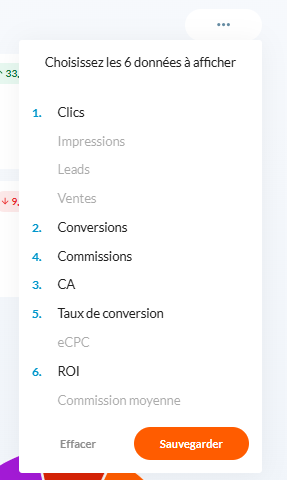Lorsque vous vous connectez à votre comptel vous serez redirigé vers le dashboard. Que signifie cette page ? Quelle est son utilité ?
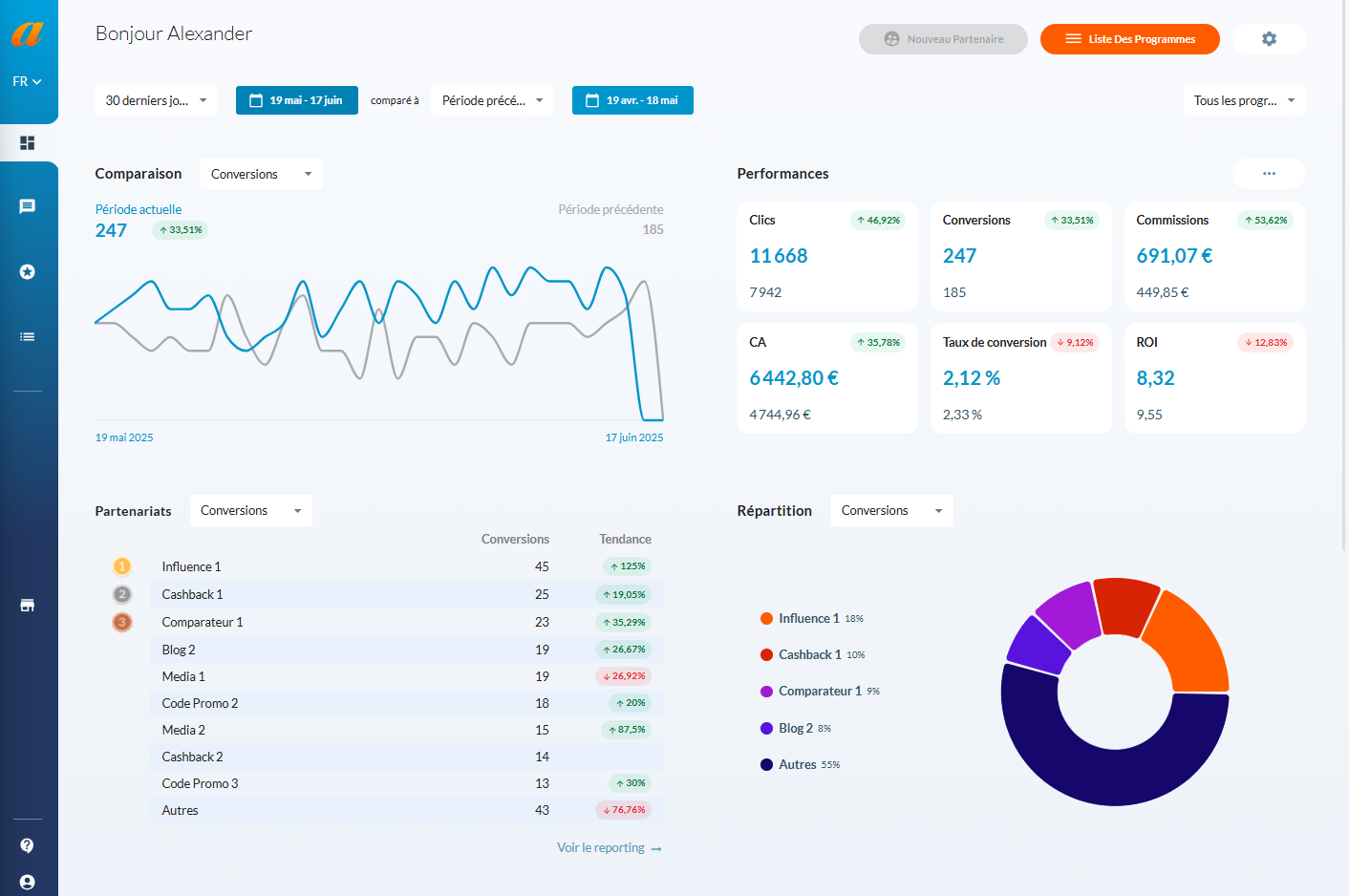
Tout d’abord, le dashboard est à distinguer du reporting. Il s’agit ici d’une photographie à un instant précis des performances de votre ou vos programmes. Voici le détail des différents encarts disponibles et leurs fonctionnements.
Accès et sélection des programmes :
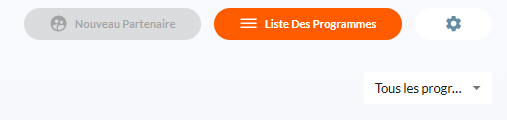
Situé en haut à droite de la page, cet encart propose plusieurs fonctionnalités.
- Nouveau partenaire : Permet d’accéder directement à la partie « mes affiliés ».
Veuillez noter, que si vous possédez plusieurs programmes, ce bouton sera grisé et non cliquable. Il faudra alors sélectionner un programme en particulier dans le filtre “tous les programmes”.
- Tous les programmes : Permet d’accéder à la liste de tous vos programmes.
- Filtre “tous les programmes” : Par défaut, le dashboard affiche les données de l’ensemble de vos programmes et de leurs partenariats. Si vous avez plusieurs programmes, vous pouvez décider d’en sélectionner uniquement un ou une partie. Les données seront automatiquement mises à jour.
- Filtre Devise : Ce filtre permet de sélectionner une devise en particulier. Par défaut, la devise affichée sera celle paramétrée dans la configuration de votre premier programme.
Courbe de performances :
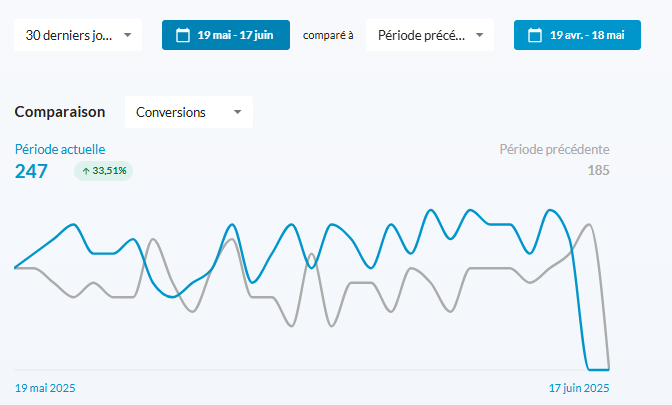
La courbe vous montre par défaut les conversions sur l’ensemble des partenariats de tous vos programmes sur les 4 dernières semaines par rapport aux 4 semaines précédentes. Vous pouvez librement décider de modifier cette période d’analyse ainsi que la période comparée via les filtres prévus à cet effet. La courbe affiche par défaut les performances des conversions. Vous pouvez aussi modifier l’information parmi 11 indicateurs en cliquant sur le filtre.
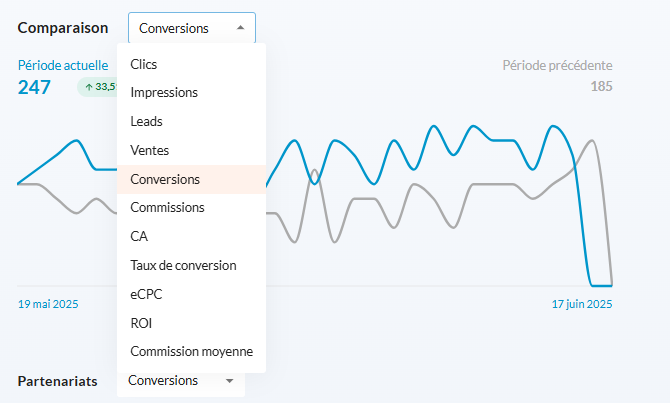
Partie “performances” :
Cette partie affichera sur la période sélectionnée 6 indicateurs de performance de votre ou vos programmes.
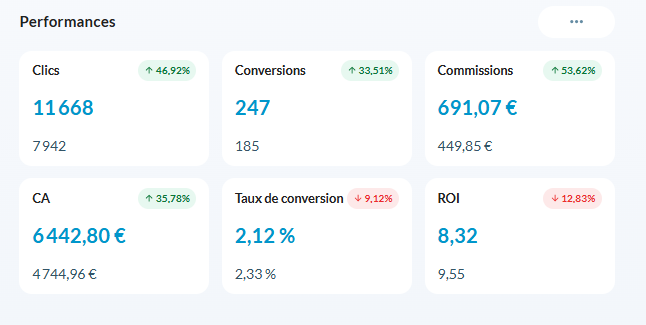
Vous pouvez sélectionner 6 indicateurs de performances à afficher en cliquant sur les trois points.
Partie “partenariats” :
La partie partenariats sur la période sélectionnée les performances de conversion de vos partenaires de votre ou vos programmes.
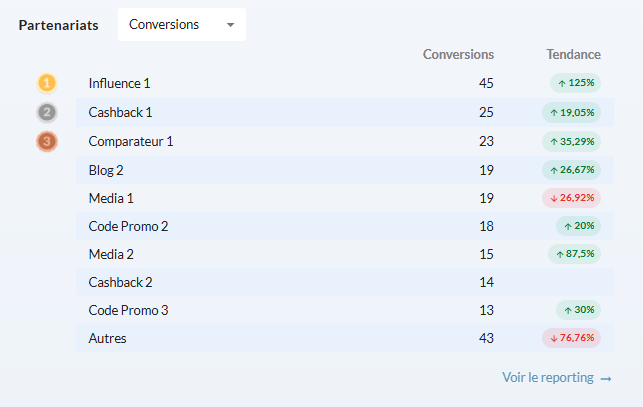
Seront affichés le top 9 des éditeurs les plus performants plus une ligne pour le reste de vos partenariats. Si vous avez moins de 10 éditeurs, le tableau s’adapte en conséquence. Vous pouvez aussi décider d’afficher un autre indicateur de performance via le filtre prévu à cet effet.
Partie « répartition » :
Identique à la partie “partenariats”, l’affichage des performances des éditeurs se fait sous forme d’un diagramme circulaire. Vous pouvez là aussi choisir le KPI à afficher. 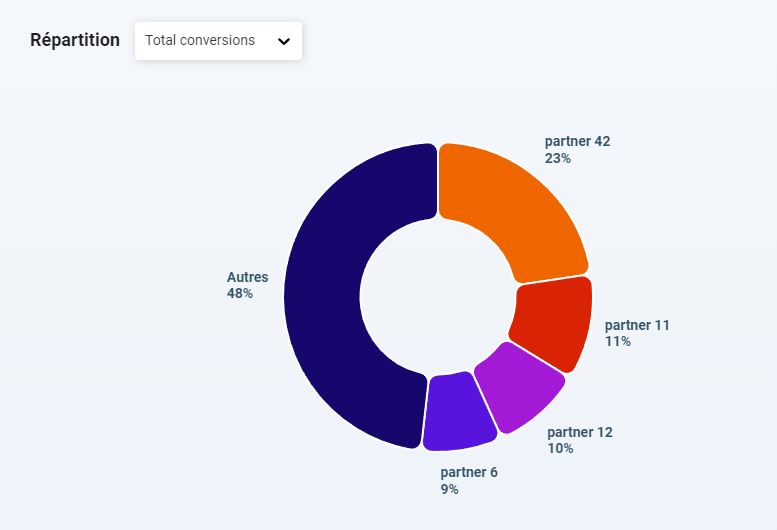
Partie “paiements”

Finalement, vous trouverez en bas de page un détail concernant les paiements. Voici une explication des différents encarts :
- Balance : Indique le montant des commissions éligibles aux paiements mais qui n’ont pas fait l’objet de facturation. Vous pouvez retrouver ces montants depuis l’onglet “revenus” de la partie “paiements” de votre interface.
- En attente : Factures générées avec le statut “en attente” donc pas encore validées par vos soins.
- Acceptés : Factures que vous avez acceptées. Celles-ci ont donc bien été prises en compte et les processus de paiements devraient être en cours de votre côté.
- Programmés : Le paiement de la ou des factures a été programmé et vous indiquez aux éditeurs qu’ils devraient recevoir leurs paiements.
Vous savez désormais comment fonctionne le dashboard.
Partager :
Découvrez les dernières documentations
Annonceurs - Utilisation de l'interface
📢 Nouveautés et mises à jour
Annonceurs - Utilisation de l'interface
Reporting : explications et fonctionnement
Annonceurs - Utilisation de l'interface
Comment les clics sont-ils comptabilisés ?
Annonceurs - Utilisation de l'interface
Comment compenser un problème de tracking sur Affilae ?